
サイトマップの導入方法や使い方がイマイチわかりません・・・
こんなお悩みを解決します!
この記事は、サイトマップを設定方法と活用方法をご紹介します!

ブログ初心者さんでも簡単に設定できるので安心してください♪
当記事で解決するお悩み
- サイトマップとは?機能は?
- サイトマップを導入する方法は?
- サイトマップはどうやって使うの?
この記事を書いた人
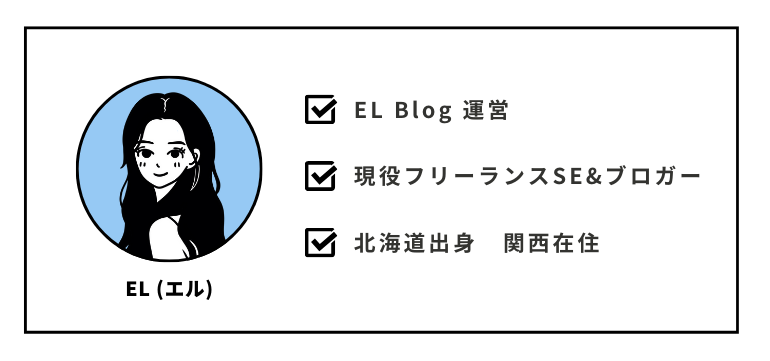
ぜひ、最後までご覧ください!
サイトマップとは?

『サイトマップ』とは、ウェブサイト内のページを一覧にしたリンク集のことです。
サイトマップをGoogleに送ることで、Googleがサイトを効率よく巡回できるようになります。
これにより、SEO効果が高まるため、設定しておくことをお勧めします!
初心者の方にもわかりやすく説明しますので、ぜひ試してみてくださいね♪
サイトマップは2種類ある
『サイトマップ』には2つの種類があり、どちらも作成することが必要です。
1つ目は、SEO対策の一環としてGoogleのロボット向けに作る『XMLサイトマップ』
2つ目は、ユーザーがサイトを使いやすくするために作る「HTMLサイトマップ」です。
今回は、初心者の方でも簡単にサイトマップを作れるように、WordPressプラグインを使って自動生成する方法をご紹介します。
『XMLサイトマップ』
『XMLサイトマップ』は、Googleのロボット向けのページで、クローラーがサイトを早く見つけて、検索結果に反映しやすくする手助けをします。

『クローラー』とは、検索エンジンがウェブページを自動で巡回して情報を集めるプログラムのことです。
さらに、重要なページの優先度や更新頻度も伝えることができます。
当ブログの『XMLサイトマップ』はコチラです。こういうものなんだ、と参考に見てみてください。
検索エンジンにサイトの『XMLサイトマップ』を使って、内容を伝えるのが目的なのですが、次のようなメリットがあります。
- 新しいページが見つけてもらいやすくなる
- クロールされにくいページも認識されやすくなる
- クロールされることでSEOに良い影響がある

『クロール』とは、Googleロボットがサイトを回って情報を集めることです。これによって、Googleがウェブページの情報をデータベースに登録(インデックス)される可能性が高くなります。
『HTMLサイトマップ』
『HTMLサイトマップ』は、サイトの全ページへのリンクをまとめたユーザー向けのページです。
当ブログの『HTMLサイトマップ』はコチラです。こういうものなんだ、と参考に見てみてください。
『HTMLサイトマップ』には以下のメリットがあります。
- サイト内のページが探しやすくなる
- ユーザーが目的のページに素早くアクセスできる
- サイトの構造が分かりやすくなり、ユーザーの利便性が高まる
『HTMLサイトマップ』は、訪問者が簡単にサイト内を移動できるようにするためのものです。
これによって、ユーザーの利便性が高まり、結果的にサイトの評価も向上することがあります。
サイトマップはプラグインで作成できる
サイトマップはプラグインで簡単に作成することができます。
下記にそのプラグインと、作成方法を記載します。
『XMLサイトマップ』を作成するプラグイン
XML Sitemap & Google News ダウンロードページ
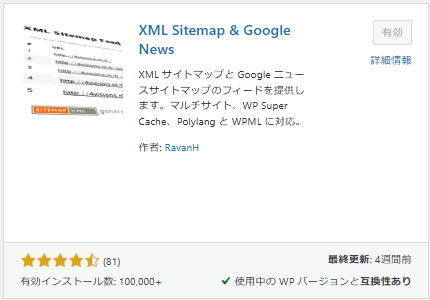
『HTMLサイトマップ』を作成するプラグイン
WP Sitemap Page ダウンロードページ
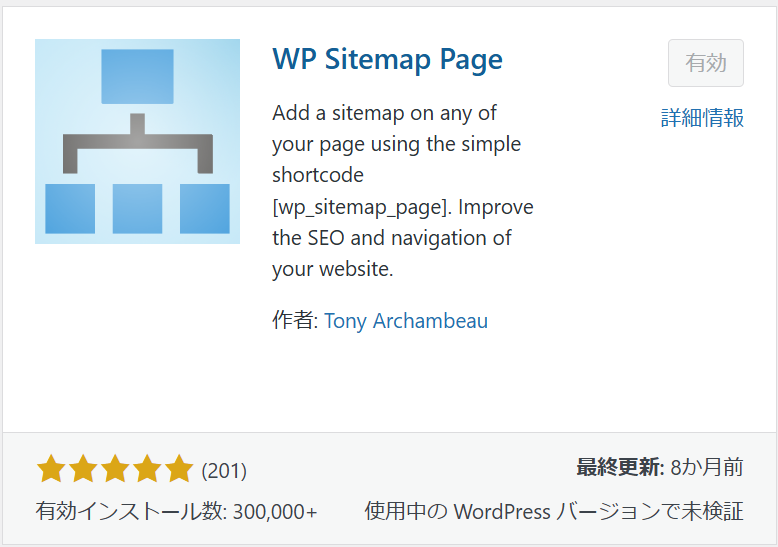
上記2つのプラグインをインストールし、有効化してください。
XML Sitemap & Google News の設定方法
はじめに、『XMLサイトマップ』を作成していきましょう。
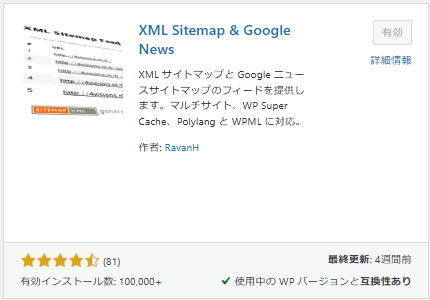
先ほど『XML Sitemap & Google News』プラグインをインストールし、有効化していただいたかと思います。
以下のプラグインをインストールしている方は、『XML Sitemap & Google News』プラグインと競合してしまいます。
設定がうまくいかなくなる可能性がありますので、プラグイン自体を無効化するか、XMLサイトマップの機能を無効化しましょう。
競合するXMLサイトマップ生成プラグイン
・XML Sitemap Generator for Google
・All in One SEO
・Yoast SEO
インストールとプラグインの有効化を行った後は、『設定』→『表示設定』に移動します。
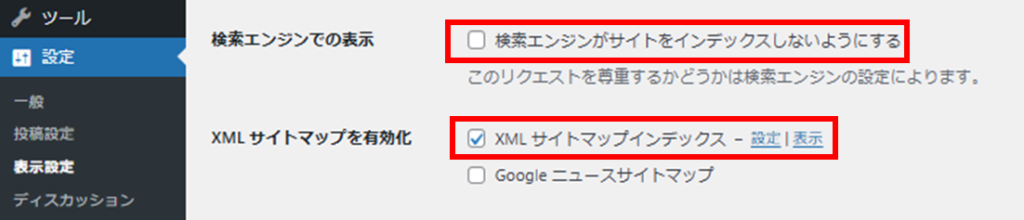
上記の画像と同じように設定してください。
- 『検索エンジンがサイトをインデックスしないようにする』のチェックは外す
- 『XMLサイトマップインデックス』にチェックを入れる
最後に保存をして、完了です。
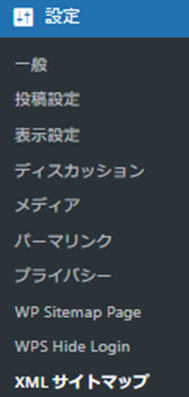
次は、『設定』→『XMLサイトマップ』をクリックします。
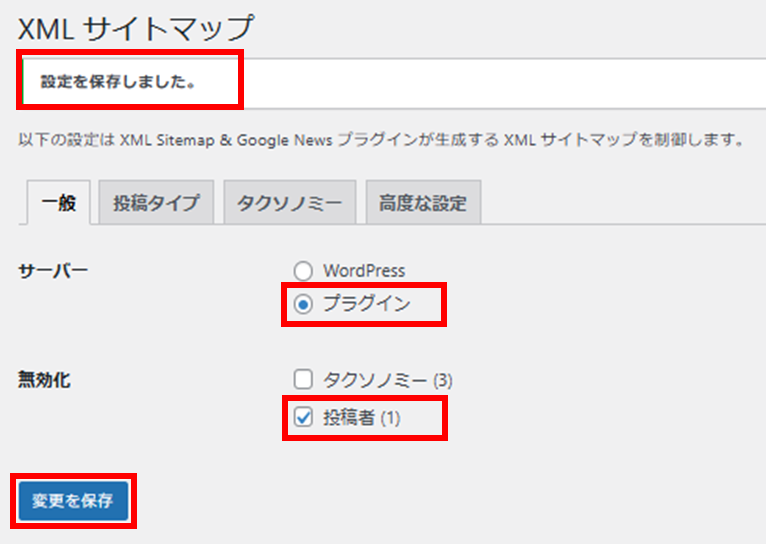
『一般』タブの設定画面が開くので、上記の画像と同じように設定してください。
- サーバー:プラグインにチェックを入れる
- 無効化:投稿者にチャックを入れる
『変更を保存』をクリックして、『設定を保存しました。』と表示されればOKです。
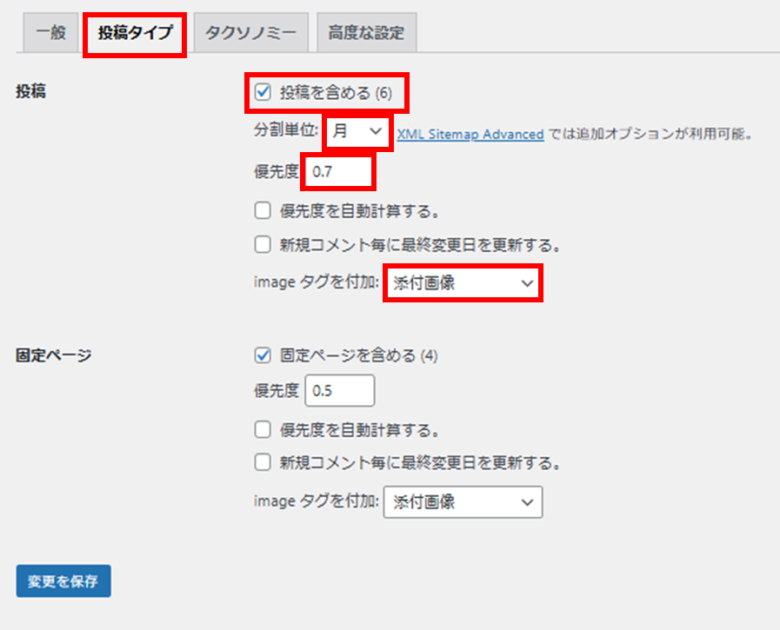
『投稿タイプ』タブに移動してください。こちらも画像と同じく設定してみてください。
- 投稿を含めるにチェックを入れる
- 分割単位を『月』にする
- 優先度を『0.7』にする
- imageタグを付加を『添付画像』にする
こちらも『変更を保存』をクリックして、『設定を保存しました。』と表示されればOKです。
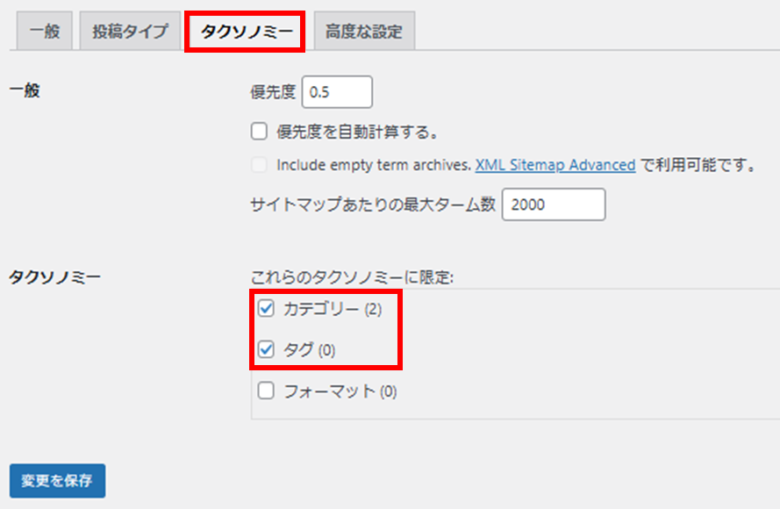
『タクソノミー』タブに移動してください。こちらも画像と同じく設定してみてください。
- カテゴリーにチェックを入れる
- タグにチェックを入れる
こちらも『変更を保存』をクリックして、『設定を保存しました。』と表示されればOKです。
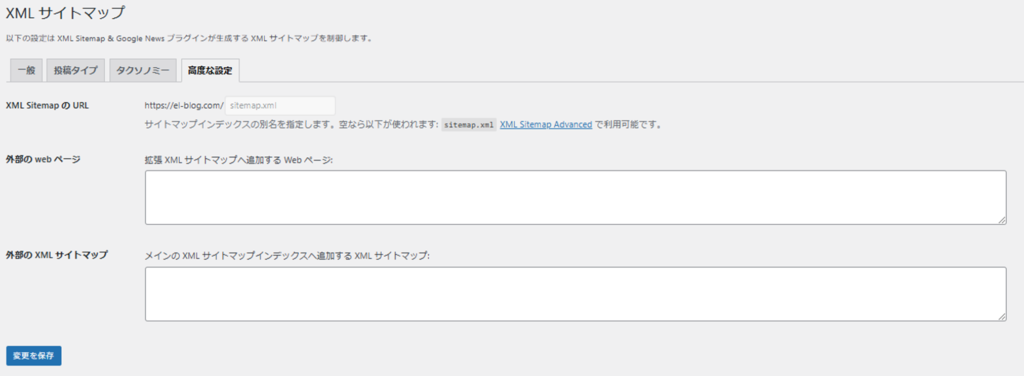
『高度な設定』タブは特に設定するところはありません。
次に、『Googleサーチコンソールの公式サイト』にアクセスし、サイトマップを登録していきます。
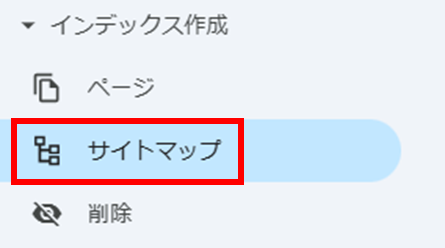
Googleサーチコンソールに管理画面ログインしたら、『サイトマップ』をクリックします。

『新しいサイトマップの追加』の欄に、下記を1つずつ入力し、『送信』をクリックしてください。
- 自身のサイトのURL/sitemap.xml
- 自身のサイトのURL/wp-sitemap.xml.gz
- 自身のサイトのURL/feed
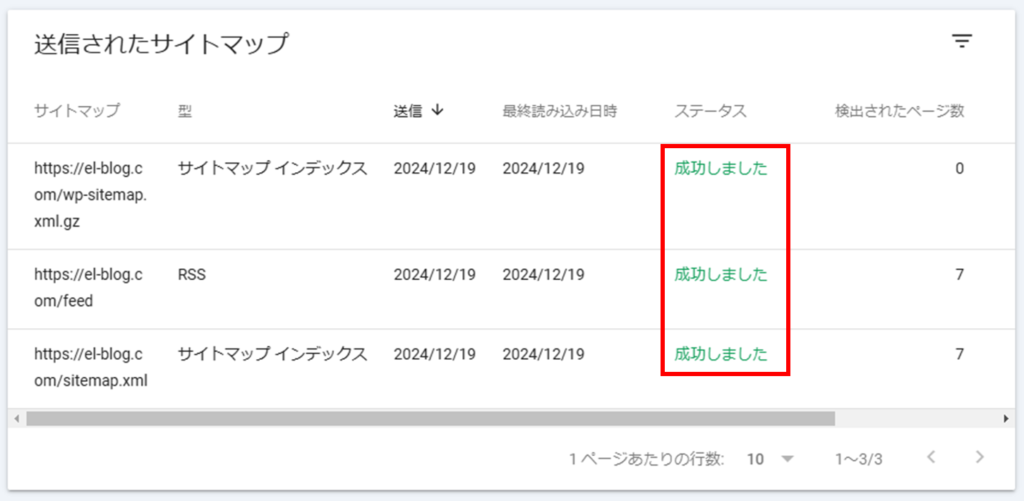
1つずつ送信し、上記の画像のように『成功しました』となっていれば設定完了です!

お疲れ様でした♪
結果がエラーと表示される場合

私がこの設定を行った際に、結果が『1件のエラー』と表示されたことがありました。
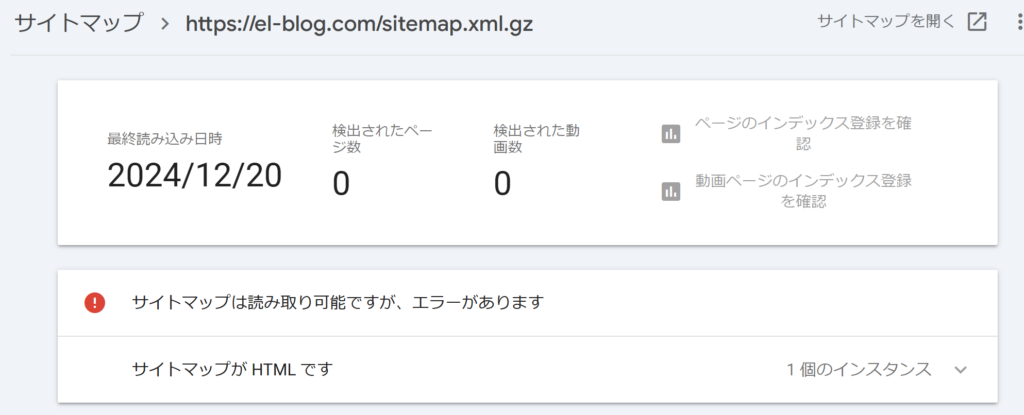
エラーがでたのは上記のURLで送信を行った場合です。
こちらの記事で、「サイトマップが HTML です」と表示されエラーになる理由を解説していますので、参考にしてみてください。
-

-
参考Googleサーチコンソールで「サイトマップが HTML です」と表示されエラーになる原因と対処方法
続きを見る
WP Sitemap Page の導入手順
次は、『HTMLサイトマップ』の設定をしていきます。
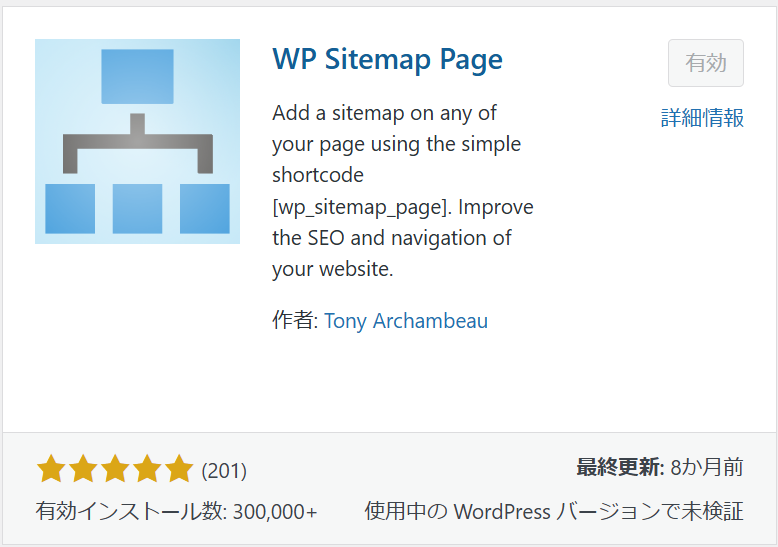
上記のプラグイン『WP Sitemap Page』を有効化します。

『固定ページ』でサイトマップ用のページを新規作成していきます。
『新規固定ページ追加』をクリックしてください。
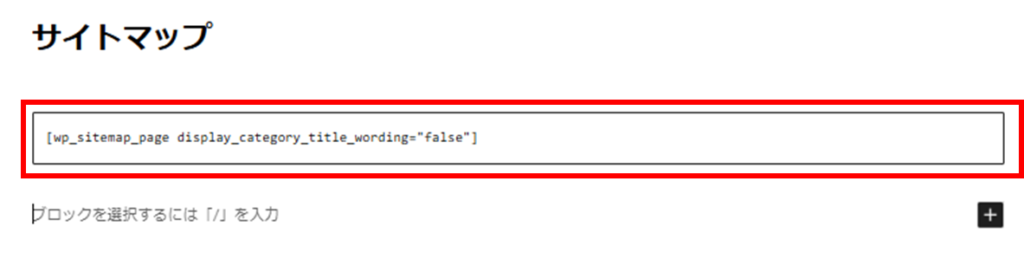
固定ページのタイトルは『サイトマップ』など任意の文字にしてください。
本文には、下記のどちらかを『HTMLモード』または『カスタムHTML』で設定してください。
- [wp_sitemap_page]
- [wp_sitemap_page display_category_title_wording="false"]
2つの違いは、カテゴリーの前に『カテゴリー』という文字を、出すか出さないかです。
- [wp_sitemap_page]

- [wp_sitemap_page display_category_title_wording="false"]

次は、『WP Sitemap Page』プラグインの設定をしていきます。
『管理画面』→『設定』→『WP Sitemap Page』をクリックし、『設定』タブを下記の画像のように設定してみてください。
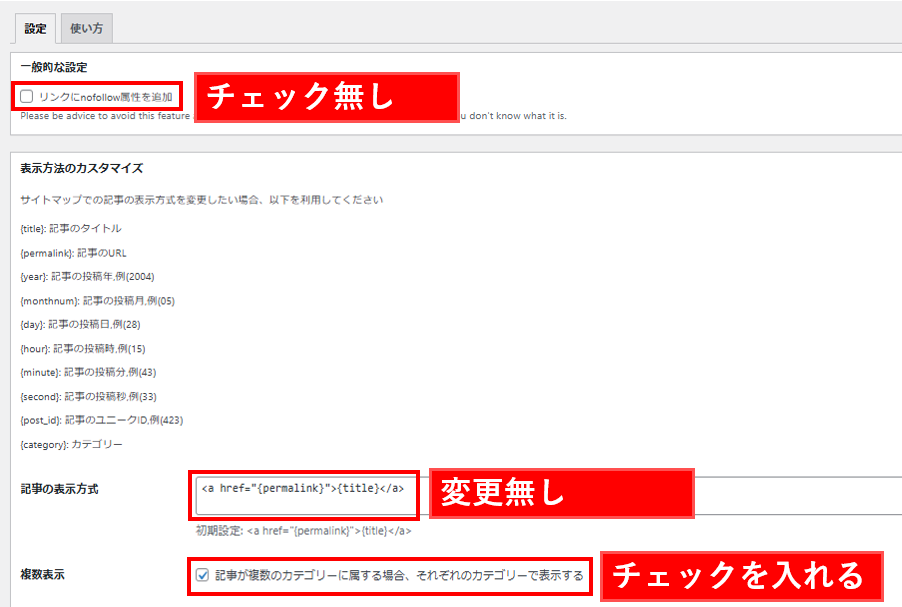
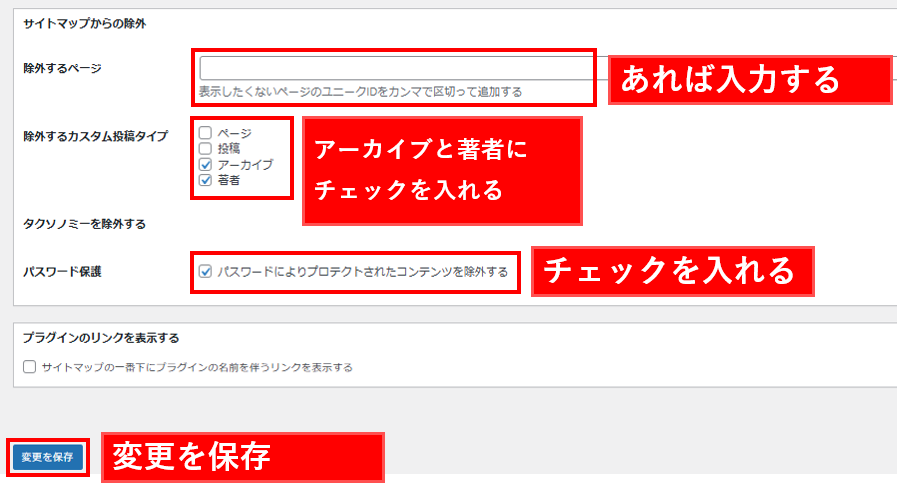
- 一般的な設定:チェック無し
- 記事の表示方式:変更なし
- 複数表示:チェックを入れる(複数のカテゴリーに登録している記事が、そのカテゴリーごとに表示させる設定です。)
- 除外するページ:サイトマップに表示させたくないページがあれば『記事ID』を入力します
- 除外するカスタム投稿タイプ:アーカイブと著者にチェックを入れる(ページは固定ページのことを指します)
- パスワード保護:チェックを入れる
最後に、『変更を保存』をクリックして完了です。
サイトマップのページを確認し、下記の画像のように表示されていればOKです。
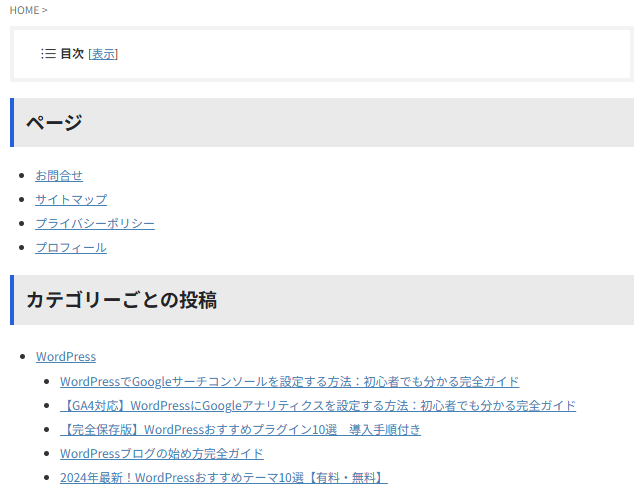
まとめ:サイトマップを作成して、SEO効果を高めよう!
今回は、『SEO効果アップ!サイトマップの作成方法と活用法【XML Sitemaps】【WP Sitemap Page】:初心者でもわかる完全ガイド』についてお話ししました!
サイトマップは、検索エンジンに認識されるためにとても大切なツールです。
この記事で紹介した作成方法や活用法を実践すれば、SEO効果をしっかり高めることができます。
ぜひ今すぐ試して、SEO対策してみてください♪
今回は以上です。
最後までお読みいただき、ありがとうございました!






